图文教你离线在win10上安装Microsoft .NET Framework 3.5
更新时间:2022-01-16 13:10:00作者:mei
.net framework 3.5是Windows系统下境模型工具.是电脑系统中的重要组成部分。那么win10离线怎么安装Microsoft .NET Framework 3.5?面对此疑问,这里给大家提供安装方法,供大家学习参考。
1、windows镜像使用windows资源管理器打开。
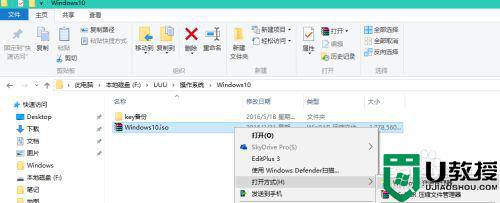
2、这样操作系统就会为它分配一个盘符。
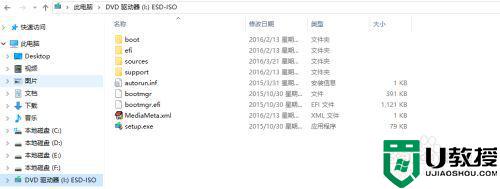
3、右键左下角徽标键,选择命令提示符(管理员)打开命令行界面。
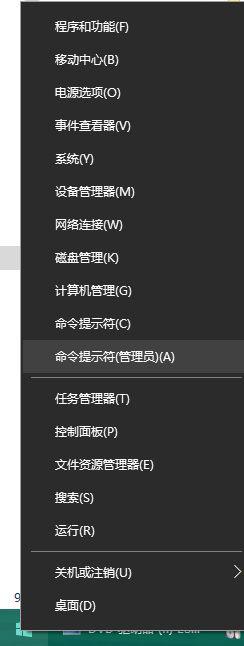
4、通过如下命令安装:dism.exe /online /enable-feature /featurename:NetFX3 /Source:I:sourcessxs
I为你上图加载的盘符
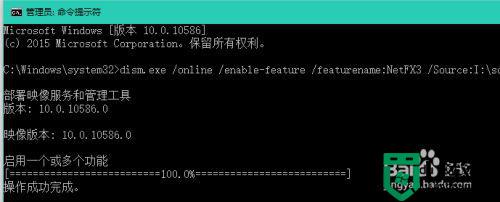
5、最后别忘了,卸载加载的虚拟光驱。
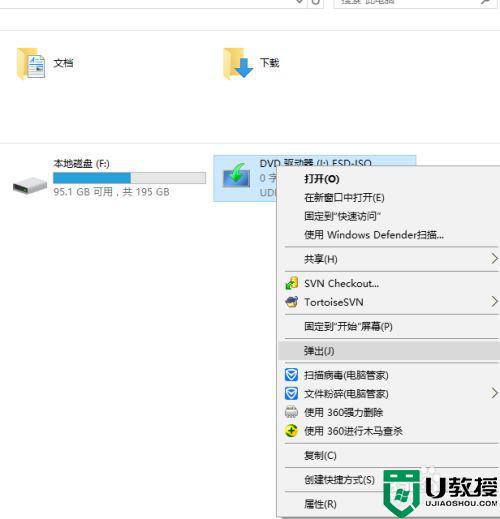
6、最后我们通过图形界面查看下,发现已经安装成功了。
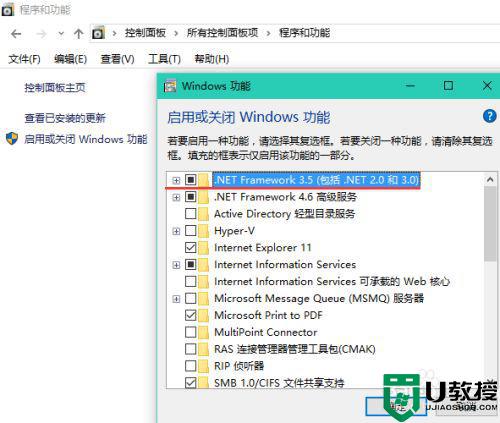
win10离线安装Microsoft .NET Framework 3.5的方法分享到这里了,有相同需求的用户一起来操作看看。
图文教你离线在win10上安装Microsoft .NET Framework 3.5相关教程
- Win10如何离线安装net framework 3.5 Win10离线安装net framework 3.5方法【详解】
- win10怎样下载离线地图 win10系统下载离线地图的方法
- win10 net3.5离线安装失败怎么办 win10安装net3.5失败处理方法
- win10系统怎么样安装DirectX 9.0 图文教你win10系统安装DirectX 9.0
- 如何在win10安装IIS服务 教你在win10安装IIS服务的方法
- win10系统怎么样安装AE CS6软件 图文教你在win10安装AE CS6软件
- 苹果鼠标在win10上怎么用 教你连接使用win10苹果无线鼠标
- win10在哪里安装字体 高手教你给win10安装个性化字体
- win10如何在开始菜单上添加程序应用 图文教你在win10开始菜单上添加程序应用
- window10隔离的文件在哪 win10隔离的文件在那里恢复
- Win11如何替换dll文件 Win11替换dll文件的方法 系统之家
- Win10系统播放器无法正常运行怎么办 系统之家
- 李斌 蔚来手机进展顺利 一年内要换手机的用户可以等等 系统之家
- 数据显示特斯拉Cybertruck电动皮卡已预订超过160万辆 系统之家
- 小米智能生态新品预热 包括小米首款高性能桌面生产力产品 系统之家
- 微软建议索尼让第一方游戏首发加入 PS Plus 订阅库 从而与 XGP 竞争 系统之家
热门推荐
win10系统教程推荐
- 1 window10投屏步骤 windows10电脑如何投屏
- 2 Win10声音调节不了为什么 Win10无法调节声音的解决方案
- 3 怎样取消win10电脑开机密码 win10取消开机密码的方法步骤
- 4 win10关闭通知弹窗设置方法 win10怎么关闭弹窗通知
- 5 重装win10系统usb失灵怎么办 win10系统重装后usb失灵修复方法
- 6 win10免驱无线网卡无法识别怎么办 win10无法识别无线网卡免驱版处理方法
- 7 修复win10系统蓝屏提示system service exception错误方法
- 8 win10未分配磁盘合并设置方法 win10怎么把两个未分配磁盘合并
- 9 如何提高cf的fps值win10 win10 cf的fps低怎么办
- 10 win10锁屏不显示时间怎么办 win10锁屏没有显示时间处理方法

